搜狗浏览器设置不拦截页面的教程
时间:2024-05-15 14:23:38作者:极光下载站人气:358
搜狗浏览器是一款非常方便的网页浏览软件,它的界面清爽简单,性能也变得越来越多,可与为用户带来流畅且安全的上网体验,因此搜狗浏览器软件深受用户的喜爱,当用户在搜狗浏览器软件中浏览网页时,想设置不拦截网页,却不会知道怎么来操作实现,其实这个问题是很好解决的,用户直接在设置窗口中点击安全设置选项卡,接着在网站云安全防护板块中取消勾选网站安全云检测和恶意网址拦截选项即可解决问题,那么接下来就让小编来向大家分享一下搜狗浏览器设置不拦截页面的方法教程吧,希望用户能够从中获取到有用的经验。
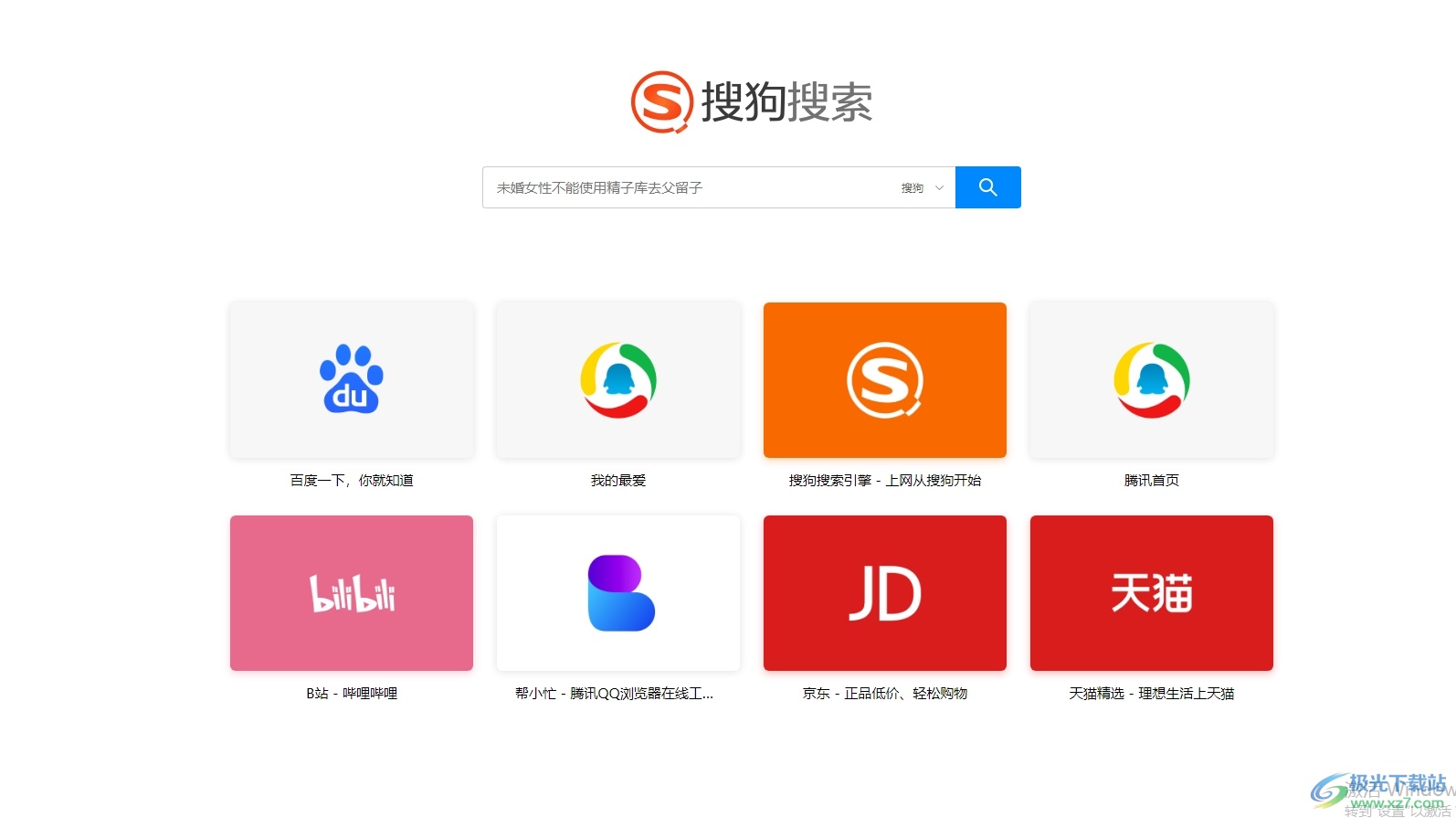
方法步骤
1.用户在电脑上打开搜狗浏览器软件,并来到主页上点击页面右上角的三横图标
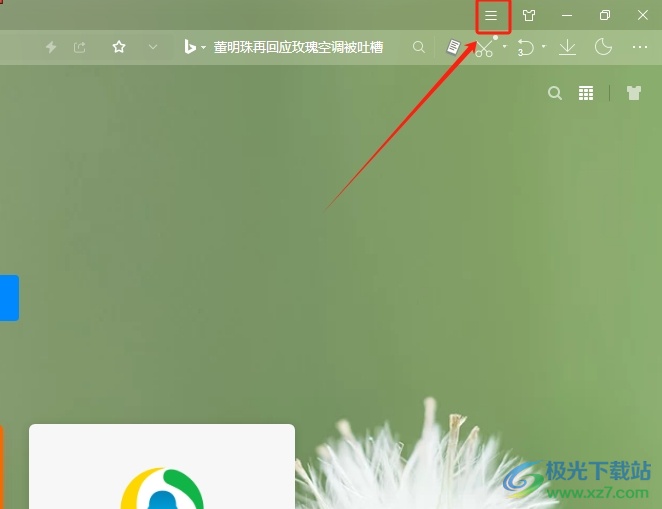
2.在弹出来的下拉选项卡中,用户选择底部的选项功能,将会打开设置窗口
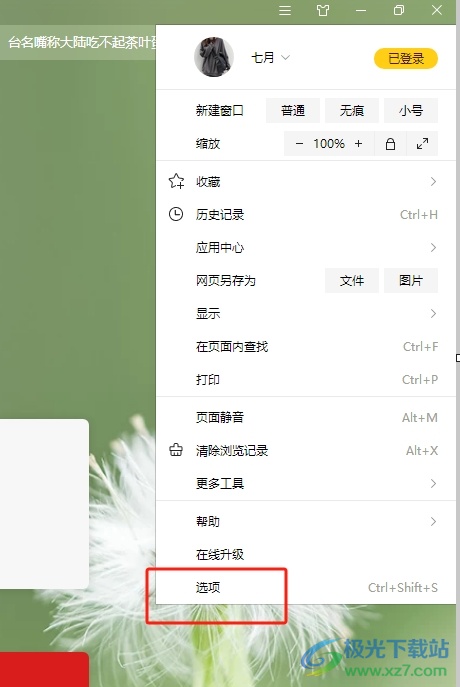
3.进入到设置窗口中,用户将左侧的选项卡切换到安全设置选项卡上
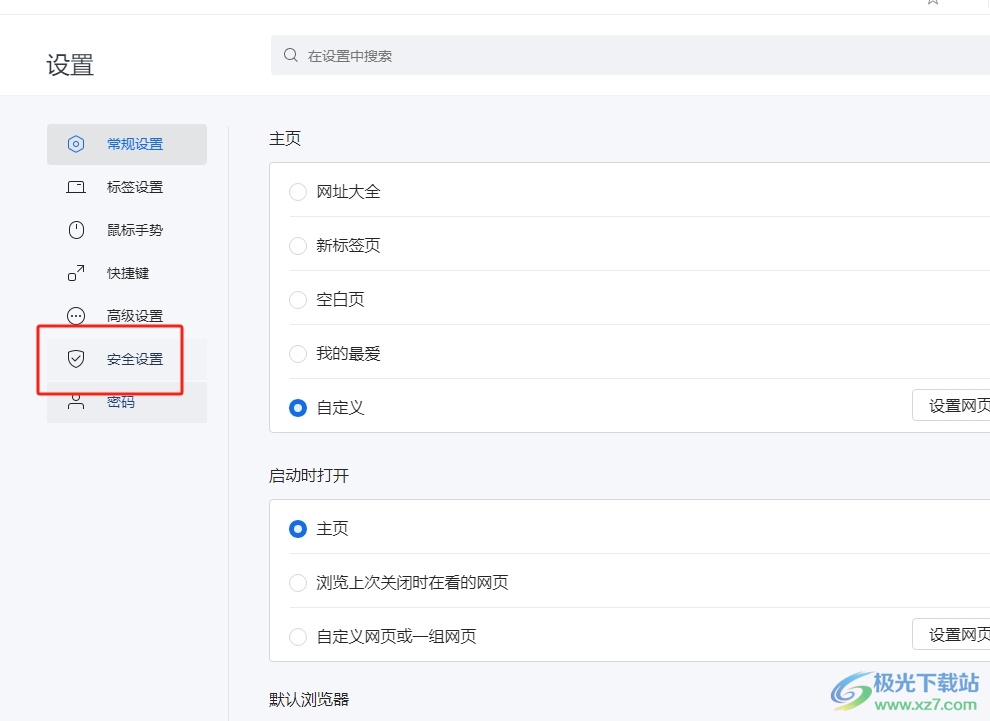
4.这时在显示出来的功能板块中,用户在网站云安全防护板块中取消勾选网站安全云检测选项和恶意网址拦截选项即可解决问题
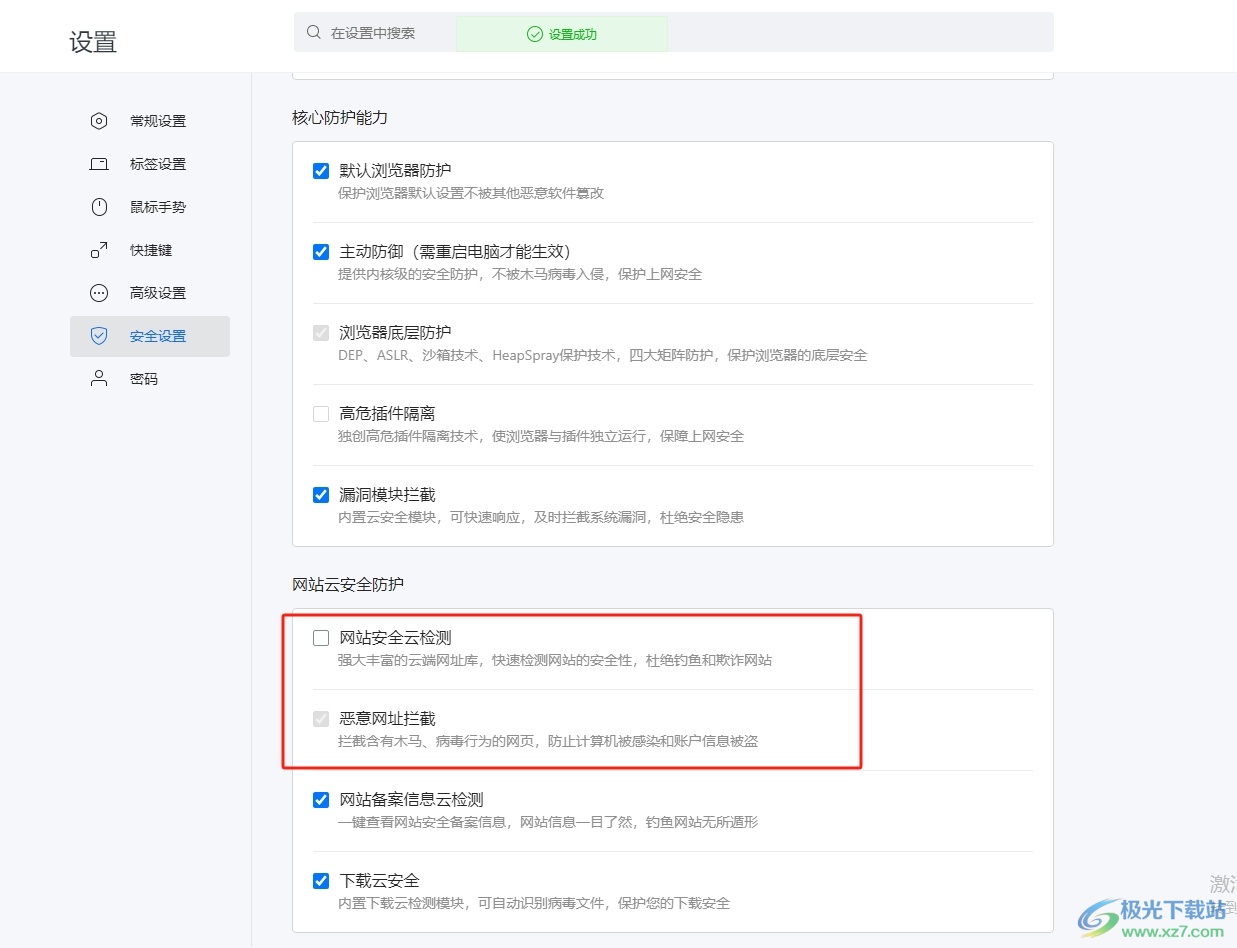
以上就是小编对用户提出问题整理出来的方法步骤,用户从中知道了大致的操作过程为点击三横-选项-安全设置-取消勾选网站安全云检测-取消勾选恶意网址拦截这几步,方法简单易懂,因此有需要的用户可以跟着小编的教程操作试试看。

大小:86.20 MB版本:v12.4.6073.400环境:WinAll, WinXP, Win7, Win10
- 进入下载
相关推荐
相关下载
热门阅览
- 1百度网盘分享密码暴力破解方法,怎么破解百度网盘加密链接
- 2keyshot6破解安装步骤-keyshot6破解安装教程
- 3apktool手机版使用教程-apktool使用方法
- 4mac版steam怎么设置中文 steam mac版设置中文教程
- 5抖音推荐怎么设置页面?抖音推荐界面重新设置教程
- 6电脑怎么开启VT 如何开启VT的详细教程!
- 7掌上英雄联盟怎么注销账号?掌上英雄联盟怎么退出登录
- 8rar文件怎么打开?如何打开rar格式文件
- 9掌上wegame怎么查别人战绩?掌上wegame怎么看别人英雄联盟战绩
- 10qq邮箱格式怎么写?qq邮箱格式是什么样的以及注册英文邮箱的方法
- 11怎么安装会声会影x7?会声会影x7安装教程
- 12Word文档中轻松实现两行对齐?word文档两行文字怎么对齐?
网友评论